Cómo emparejar un control remoto FireStick y otros consejos de emparejamiento remoto
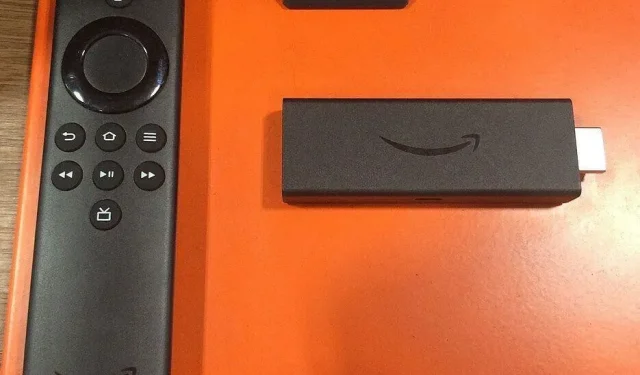
Amazon Fire TV Stick y Fire Cube son dispositivos populares que hacen que su televisor sea inteligente. Con ellos, puede transmitir programas de TV, películas, deportes, etc. Pero todas las funciones solo se pueden usar cuando el control remoto funciona perfectamente con el televisor.
Si solo está configurando su Fire Stick y desea conectar un control remoto, o su control remoto Fire Stick se deshabilitó automáticamente después de una actualización, o su control remoto no está conectado por algún otro motivo, siga esta guía para aprender cómo completar firestick emparejamiento. control remoto junto con muchos consejos de emparejamiento remoto que le encantarán. ¡Empecemos!
¿Cómo conectar el control remoto FireStick?
- Emparejamiento con un dispositivo FireStick remoto que no se empareja automáticamente/Emparejamiento con un dispositivo remoto que no responde
- Emparejamiento del control remoto FireStick durante la configuración inicial del Fire Stick
- Restablezca su control remoto FireStick y vuelva a conectarlo a su FireStick
- Agregue un control remoto de repuesto a su par de control remoto Fire Stick/Extra FireStick
- Configura el control remoto de tu TV para controlar tu FireStick
- Use su teléfono como un control remoto Fire Stick
- Emparejar un control remoto FireStick nuevo cuando el control remoto antiguo se pierde o se rompe
- Conecte un control remoto de terceros a su dispositivo Fire TV Stick o Fire TV.
- Empareje su controlador de juego con su FireStick y utilícelo como control remoto
1. Emparejamiento con un dispositivo FireStick remoto que no se empareja automáticamente / Emparejamiento con un dispositivo remoto que no responde
Es común que los Fire TV Stick desactiven el control remoto después de una actualización. La mayoría de las veces, las actualizaciones se realizan automáticamente y, después de algunas actualizaciones, el control remoto deja de funcionar repentinamente y te frustra. Pero si esto le sucede, intente volver a emparejarlo con su Fire Stick.
- Apunte el control remoto FireStick al televisor y mantenga presionado el botón Inicio durante 15 segundos.
- Suelta el botón de inicio cuando veas un destello de luz azul en el control remoto o una confirmación en la pantalla del televisor.
Si eso no vincula el control remoto, intente esto:
- Retire el Fire Stick del televisor y el cable de alimentación.
- Retire las baterías del control remoto.
- Después de 10 a 20 segundos, conecte el Fire Stick a su televisor sin enchufar el cable de alimentación.
- Vuelva a insertar las baterías en el control remoto.
- Enciende la televisión.
- Cuando vea la pantalla de inicio, presione el botón de inicio en el control remoto durante 15 segundos.
- Vea si ve un destello de luz azul o una confirmación en la pantalla.
2. Conecte el FireStick Remote durante la configuración inicial del Fire Stick.
Emparejar el control remoto con su nuevo Fire Stick por primera vez también es muy fácil. Puede seguir estos pasos si ha realizado un restablecimiento de fábrica en su Fire Stick y ahora desea configurar su Fire TV Stick.
- Conecte su Fire Stick a un puerto HDMI disponible en su televisor.
- Conecte su cable de alimentación y conecte el otro extremo al adaptador de alimentación que está conectado a un tomacorriente de pared. Si no desea utilizar el adaptador de corriente, conecte el cable de alimentación directamente al puerto USB del televisor.
- Inserte las baterías en el control remoto FireStick.
- Encienda el televisor presionando el botón de encendido en la parte frontal del televisor.
- Use el control remoto del televisor para cambiar al puerto HDMI al que está conectado el Fire Stick. Haga esto presionando el botón Fuente o Entrar en el control remoto de su televisor.
- Cuando vea la pantalla de inicio de Fire Stick, mantenga presionado el botón de inicio durante 15 segundos y luego suelte la luz azul en el flash remoto o en la indicación en pantalla.
- Los controles remotos FireStick se emparejan con su Fire Stick listo para usar, pero hemos pasado por el proceso de emparejamiento para asegurarnos de que su control remoto Fire Stick se empareje sin problemas.
- Una vez emparejado, puede continuar configurando su Fire Stick.
Si necesita ayuda para configurar su Amazon Fire TV, lea a continuación:
- Después de los pasos anteriores, presione el botón Inicio en el control remoto FireStick para encender el televisor.
- Se le pedirá que presione el botón Reproducir/Pausar para iniciar la configuración.
- Ahora seleccione un idioma.
- Escaneará redes. Presiona el botón reproducir/pausar.
- Seleccione su red Wi-Fi e ingrese su contraseña.
- El instalador buscará actualizaciones, las descargará e instalará. Tomará un poco de tiempo. No desconecte el cable de alimentación del FireStick durante el proceso.
- Inicie sesión en su cuenta de Amazon. Puedes iniciar sesión o crear una nueva cuenta.
- Cuando inicie sesión, se le mostrará un código y se le indicará que vaya a Amazon.com/code para iniciar sesión.
- Use su computadora o teléfono móvil o siga el enlace.
- Ingrese el enlace a la dirección web proporcionada para iniciar sesión en su cuenta de Amazon a través de FireStick.
- Él te saludará; seleccione Continuar.
- Se le pedirá que guarde la contraseña de Wi-Fi en su cuenta de Amazon. Elija “Sí” o “No”.
- Si ha utilizado anteriormente Fire TV con la cuenta de Amazon que proporcionó para iniciar sesión; le preguntará si desea restaurar la configuración de Fire TV. Seleccione «Restaurar» para restaurar la configuración guardada en su cuenta de Amazon, o seleccione «Omitir» para comenzar de nuevo.
- En la siguiente pantalla, puede activar el «Control parental» para evitar que los niños realicen compras.
- Ahora le mostrará cómo elegir los servicios de transmisión. Algunos de ellos se pueden agregar de forma gratuita, mientras que otros requieren una suscripción para acceder. Seleccione «No, gracias» si desea agregar servicios de transmisión más tarde.
- Ahora te saludará en Fire TV. Seleccione «Entendido».
- La siguiente pantalla le permitirá escanear canales.
- Luego le preguntará si desea agregar otro usuario.
- Hecho. Estás en la pantalla de inicio de tu Amazon Fire TV Stick.
3. Reinicie el FireStick Remote y vuelva a conectarlo al FireStick.
Esto le sucedió a muchos usuarios cuando su control remoto Fire Stick dejó de funcionar e incluso después de varios intentos de emparejamiento, la conexión falló. Si se encuentra con una situación similar, considere restablecer su control remoto FireStick.
Restablecer elimina su control remoto del Fire TV Stick y cualquier configuración remota avanzada. Amazon lo recomienda para solucionar problemas de acceso remoto.
3.1 Restablecimiento y emparejamiento del control remoto Basic Edition
- Mantenga presionado el botón Inicio en el control remoto. Mantenga presionado el botón Inicio y haga triple clic en el botón Menú.
- Ahora suelte el botón Inicio.
- Esta vez presione el botón de menú nueve veces.
- Después de eso, retire las baterías del control remoto y desconecte el Fire TV de la red eléctrica durante 1 a 5 minutos.
- Vuelva a colocar las pilas en el control remoto y encienda el televisor.
- Cuando vea la pantalla de inicio, presione el botón de inicio durante 45 segundos.
- Espere 1-2 minutos para que se complete la configuración.
3.2 Restablecer y emparejar Alexa Voice Remote (1ra generación )
Es posible que notes los controles remotos de voz de Alexa de primera generación porque no tienen botones de encendido y volumen. Tienen escrito Amazon con el logo de Amazon.
- Desconecte el cable de alimentación del Fire TV y espere 1 o 2 minutos.
- En el control remoto, mantenga presionados los botones Menú e Izquierda juntos durante 15 segundos.
- Suelte los botones y retire las baterías después de esperar de 5 a 10 segundos.
- Encienda el televisor y espere 1-2 minutos.
- Vuelva a insertar las baterías en el control remoto y presione el botón Inicio. Si no está emparejado, presione el botón de inicio durante 15 segundos.
3.3 Restablecimiento y emparejamiento de controles remotos de voz de Alexa (2.ª y 3.ª generación ), controles remotos de voz Lite de Alexa, televisores inteligentes Fire TV y controles remotos de barra de sonido Fire TV
Los controles remotos de voz de Alexa (segunda y tercera generación ), los televisores inteligentes Fire TV y las barras de sonido Fire TV tienen un botón de encendido y botones de volumen. Los controles remotos Alexa Voice Lite, por otro lado, carecen del botón de encendido y los botones de volumen. Solo tienen el logo de Amazon en la parte inferior.
- Desconecte el cable de alimentación del Fire TV y espere 1 o 2 minutos.
- Mantenga presionado el botón Menú, el botón Inicio y el botón Izquierda durante 15 segundos en el control remoto.
- Suelte los botones y retire las baterías después de esperar de 5 a 10 segundos.
- Encienda el televisor y espere 1-2 minutos.
- Vuelva a insertar las baterías en el control remoto y presione el botón Inicio. Verá una luz azul en el flash remoto o una notificación en la pantalla. Si no está emparejado, presione el botón de inicio durante 15 segundos.
4. Agregue un control remoto de repuesto a su Fire Stick/par remoto adicional de FireSticks.
Fire TV Stick puede recordar siete controles remotos al mismo tiempo. Entonces, si desea emparejar más controles remotos, puede emparejarlos fácilmente. Esto es útil en situaciones donde hay múltiples usuarios y usan diferentes controles remotos.
También puede conectar un control remoto adicional y guardarlo como respaldo si su control remoto principal se rompe o se pierde. Si desea vincular el control remoto y decide quedárselo, retire las baterías y guárdelas con usted. Cuando surja la necesidad, simplemente vuelva a colocar las baterías en el control remoto y comience a usarlo sin emparejarlo con el control remoto.
Nota. El Fire Stick puede recordar siete controles remotos al mismo tiempo, pero no puede conectar un control remoto FireStick a dos Fire Sticks. Si su control remoto FireStick está emparejado con un Fire Stick y lo empareja con otro, se perderá su emparejamiento con el primer Fire Stick.
Siga estos pasos para conectar el control remoto de reemplazo a su FireStick:
- Enciende FireTV.
- Una vez que esté en la pantalla de inicio, navegue hasta el ícono de ajustes en el extremo izquierdo.
- Esto abrirá las opciones de configuración de FireStick. Seleccione Controles remotos y dispositivos Bluetooth.
- En la siguiente pantalla, seleccione Amazon Fire TV Remotes.
- Seleccione Agregar nuevo control remoto.
- Ahora tome el nuevo control remoto, apúntelo al televisor y presione el botón de inicio durante 15 segundos o hasta que el FireStick lo reconozca.
- Una vez que encuentre el control remoto, conéctelo al FireStick presionando el botón «Seleccionar» (la parte central del botón redondo) en el control remoto anterior.
- El nuevo control remoto se emparejará. Ahora puede usar los controles remotos nuevos y antiguos indistintamente y su FireStick reconocerá ambos.
5. Configure el control remoto del televisor para controlar el FireStick.
¿Qué hacer si su control remoto FireStick se rompe o se pierde? O las baterías de su control remoto están agotadas y no tiene baterías de repuesto. ¿Es la una de la mañana y solo quieres relajarte viendo algo en la tele? Si tiene un control remoto de TV, puede usar FireStick con este control remoto. Este proceso no es tan fácil como emparejarse con un control remoto FireStick, así que tenga cuidado.
Suponemos que su Amazon Fire TV Stick ya está conectado al puerto HDMI y que encendió su televisor y cambió a la fuente HDMI. Firestick conectado. Puede ver la pantalla de inicio de Fire TV.
- Debes ir a la configuración de tu TV (no a la configuración de Fire TV). Los botones utilizados para acceder a la configuración del televisor varían según la marca del televisor. Intente presionar el botón Iniciar sesión y vaya a Configuración, presione el botón Inicio y vaya a Configuración, o use el botón Menú en su control remoto para encontrar Configuración.
- Busque la configuración de HDMI-CEC para habilitarlo. Este parámetro también se denota de manera diferente por los fabricantes de televisores. Hemos enumerado cómo algunas marcas de televisores se refieren a HDMI-CEC.
Hitachi: HDMI-CEC
LG: Enlace simple
Mitsubishi: comando de red para HDMI
Panasonic: Control HDAVI, EZ-Sync o VIERA Link
Philips: enlace simple
Samsung: Anynet+
Agudo: Enlace Aquos
Sony: BRAVIA Sync, control HDMI
Toshiba: CE-Link o Regza Link
- Una vez que lo encuentre, actívelo y cierre la configuración.
- Ahora regrese a la fuente HDMI a la que está conectado el FireStick y use el control remoto para controlar el FireStick.
6. Use su teléfono como control remoto Fire Stick
En el Método 5, discutimos el escenario de lo que puede hacer si su control remoto FireStick deja de funcionar en medio de la noche. Nuestra solución fue usar el control remoto del televisor. Pero, ¿qué sucede si no tiene un control remoto de TV o si tampoco funciona? Esta vez, la respuesta es muy simple: instale la aplicación Amazon Fire TV y use su teléfono inteligente como control remoto Fire Stick.
- Abra Apple App Store en su iPhone/iPad o inicie Google Play Store en su dispositivo Android.
- Busque e instale «Amazon Fire TV».
- Inicie la aplicación e inicie sesión con su cuenta de Amazon conectada a su Fire TV.
- Seleccione el dispositivo Fire TV que posee.
- Asegúrese de que su teléfono y Fire TV estén conectados a la misma red.
- Enciende FireTV.
- Mostrará el código «Solicitud para conectar la aplicación Remote Fire TV».
- Ingrese el código en la aplicación Fire TV.
- Su aplicación se conectará al Fire Stick. Controla tu Fire TV con tu teléfono.
La interfaz remota en la aplicación es simple. Hay 5 botones en la parte central: arriba, abajo, izquierda y derecha, con un botón de selección en el centro. En la parte inferior, tenemos los botones Atrás, Inicio y Menú.
Además, debajo de ellos se encuentran los botones de rebobinado, reproducción/pausa y avance. No hay botones de volumen en la aplicación.
7. Empareje un nuevo control remoto FireStick si el control remoto anterior se pierde o se rompe
Tenemos dos formas de emparejar un nuevo control remoto FireStick sin el anterior. Los revisaremos uno por uno.
7.1 Emparejamiento directo de un nuevo control remoto FireStick
Puede emparejar su nuevo control remoto FireStick con su Fire TV sin usar el control remoto anterior. Sigue estos pasos:
- Desconecte el cable de alimentación del FireStick.
- Retire las baterías del nuevo control remoto FireStick. Asegúrese de que las baterías estén en buenas condiciones. Si son viejas, obtenga un nuevo par de baterías.
- Ahora conecte el cable de alimentación al FireStick.
- Inserte las baterías en el nuevo control remoto.
- Mantenga presionado el botón Inicio en su nuevo control remoto FireStick.
- Suéltalo cuando veas una luz naranja o azul parpadear en el control remoto o una confirmación en pantalla en el Fire TV.
Si el emparejamiento falla, repita los mismos pasos acercándose al televisor.
7.2 Emparejamiento de un nuevo control remoto FireStick con la aplicación Fire TV
La aplicación Fire TV le permite controlar su Fire TV con su teléfono inteligente. Con la aplicación, obtienes casi todas las funciones de un control remoto FireStick tradicional. Por lo tanto, si desea vincular un nuevo control remoto desde la configuración de su Fire TV cuando pierde su control remoto anterior, instale la aplicación Fire TV en su teléfono y comience a vincular su nuevo control remoto FireStick.
- Conecte su teléfono y Fire TV a la misma red.
- Abra Apple App Store o Google Play Store en su teléfono.
- Busque e instale «Amazon Fire TV».
- Inicie la aplicación e inicie sesión con sus datos.
- Seleccione su dispositivo Fire TV.
- Enciende FireTV. (Si la pantalla de Fire TV no se abre, use el control remoto del televisor para seleccionar la fuente HDMI a la que está conectado el Fire Stick).
- Encontrará el código de emparejamiento de la aplicación en la pantalla. El Fire Stick etiqueta esto como «Solicitud de conexión de la aplicación remota Fire TV».
- Introdúcelo en la aplicación.
- Su teléfono ahora está conectado a Fire TV como control remoto.
- Para conectar su nuevo control remoto Fire Stick, use su teléfono para navegar a la configuración de su Fire TV.
- Seleccione Controles remotos y dispositivos Bluetooth.
- Seleccione Controles remotos de Amazon Fire TV.
- Luego seleccione Agregar nuevo control remoto.
- Cuando vea Fire TV «Buscando», apunte el nuevo control remoto Fire Stick al televisor y presione el botón de inicio durante 15 segundos o hasta que Fire Stick encuentre el control remoto.
- Para decirle al Fire Stick que ha encontrado el control remoto correcto y completar el proceso de emparejamiento, presione el botón Seleccionar (el botón redondo en el medio de los botones de dirección) en su teléfono.
- El nuevo control remoto está emparejado.
- Ahora puede usar su nuevo Fire Stick y dejar la aplicación Fire TV en su teléfono para emergencias.
8. Conecte un control remoto de terceros a su dispositivo Fire TV Stick o Fire TV.
El Fire Stick es compatible con muchos controles remotos de terceros que no son FireStick y que usan Bluetooth para conectarse. Los dispositivos remotos que utilizan perfiles Bluetooth, el perfil de distribución de audio avanzado (A2DP), el perfil de puerto serie (SPP) y el perfil de dispositivo de interfaz de usuario (HID) son compatibles con Fire Stick.
Consulte el manual de usuario de su control remoto para verificar qué perfil de Bluetooth usa, o simplemente intente emparejar el control remoto con el FireStick. Si son pares, es compatible. Y si no es un par, entonces puede que no sea compatible.
- Use su antiguo control remoto FireStick o la aplicación Fire TV en su teléfono para ir a la configuración de su Fire Stick y seleccione «Controles remotos y dispositivos Bluetooth».
- Seleccione Otros dispositivos Bluetooth.
- Seleccione Agregar dispositivos Bluetooth.
- Asegúrese de que su control remoto de terceros sea detectable. Fire TV buscará dispositivos Bluetooth cercanos y los enumerará en la pantalla.
- Elige tu control remoto.
- Verá un mensaje de confirmación de que su control remoto ha sido emparejado.
- Use un control remoto de terceros para controlar su Fire TV.
9. Conecte su controlador de juego a su FireStick y utilícelo como control remoto.
El Fire TV Stick es compatible con todos los controladores de juegos que usan Bluetooth para el emparejamiento. Para que pueda conectar fácilmente su controlador PlayStation o Xbox a su Fire Stick y usarlo como control remoto.
Necesita un control remoto FireStick para emparejar su controlador de juego con su FireStick. Si se pierde o se rompe, instale la aplicación Fire TV en su teléfono y utilícela como control remoto para emparejar su controlador de juego con su Fire TV. El procedimiento para instalar la aplicación Fire TV se describe en la Solución 6.
Aquí se explica cómo conectar un controlador de juegos a un Fire TV Stick:
- Active el modo de emparejamiento en su controlador de juego.
- Use el control remoto FireStick o la aplicación Fire TV instalada en su teléfono para navegar a la configuración de Fire TV y seleccione «Controles remotos y dispositivos Bluetooth».
- Luego seleccione Dispositivos de juego.
- Su Fire TV buscará controladores de juegos. Enumerará los controladores de juego detectados. Seleccione el suyo para emparejarlo con su Fire TV Stick.
- Comience a usar su Fire TV con un controlador de juegos.
Si su Fire TV no encuentra su controlador de juego, cárguelo e intente emparejarlo nuevamente.
Conclusión
Emparejar el control remoto FireStick y controles remotos adicionales es bastante fácil. También puede usar el control remoto de su televisor para controlar su Fire TV. Además, el Fire Stick es compatible con muchos controles y controles remotos Bluetooth. Asegúrese de seguir los pasos correctamente para completar el proceso de emparejamiento con éxito.
Preguntas más frecuentes
¿Cómo conecto un control remoto de Amazon Fire Stick?
Para emparejar con un control remoto Fire Stick: – Encienda su Fire TV. – Mantenga presionado el botón de inicio en la pantalla de inicio con el control remoto durante 10-15 segundos. — Suelte cuando el indicador parpadee en el control remoto o en la pantalla. mensaje de confirmación en Fire TV.
¿Por qué no se conecta mi control remoto Fire Stick?
– Las pilas del mando a distancia están agotadas. – La distancia entre el control remoto y el televisor es de más de 10 pies. – Otros dispositivos Bluetooth están interfiriendo con la conexión del control remoto al Fire TV. – El Fire Stick está dañado.
¿Cómo vuelvo a conectar mi control remoto FireStick?
– Desenchufe el cable de alimentación del FireStick y espere 1-2 minutos. – En el control remoto, mantenga presionado el botón Inicio, el botón Menú y el botón Izquierda durante 15 segundos. – Retire las pilas del mando a distancia. – Conecte el cable de alimentación al Fire TV y espere 1-2 minutos. – Vuelva a colocar las baterías en el control remoto y presione el botón Inicio para emparejar. Si no es así, mantenga presionado el botón Inicio durante 15 segundos.
¿Cómo arreglar un FireStick Remote que no responde?
Si su control remoto no responde, verifique si sus baterías están agotadas. Ahora apague su control remoto y empareje nuevamente. Encienda su Fire TV. Para desvincular, presione y mantenga presionados los botones Atrás e Inicio durante 10-15 segundos. Espere 60 segundos. Vuelva a emparejar presionando y mientras mantiene presionado el botón. Presione el botón de inicio en el control remoto hasta que vea un parpadeo en el control remoto o una confirmación en la pantalla.



Deja una respuesta